在使用win10系统的时候,我们可以通过系统备份的方法以备不时之需,当系统出现故障的时候就可以还原系统修复。那么如何备份win10系统呢?下面小编就教大家一个简单的一键备份win10系统的方法。
可以借助咔咔装机工具,具体的步骤如下:
1、先将电脑内部的重要资料做好备份工作,然后下载安装好咔咔装机一键重装系统工具并打开,选择“备份/还原”进入下一步。
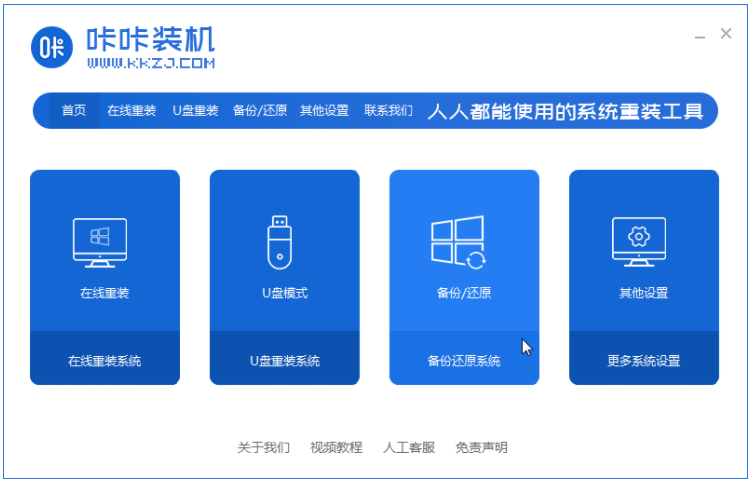
2、将界面切换到“GHOST备份还原”选项,点击“新增备份”下一步。
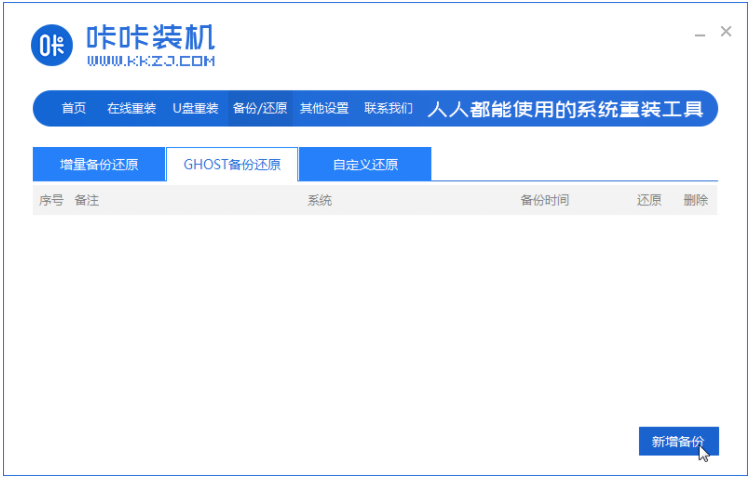
3、对需要备份的win10系统进行添加备份,并将压缩等级改为“低(文件大,速度快)”下一步。
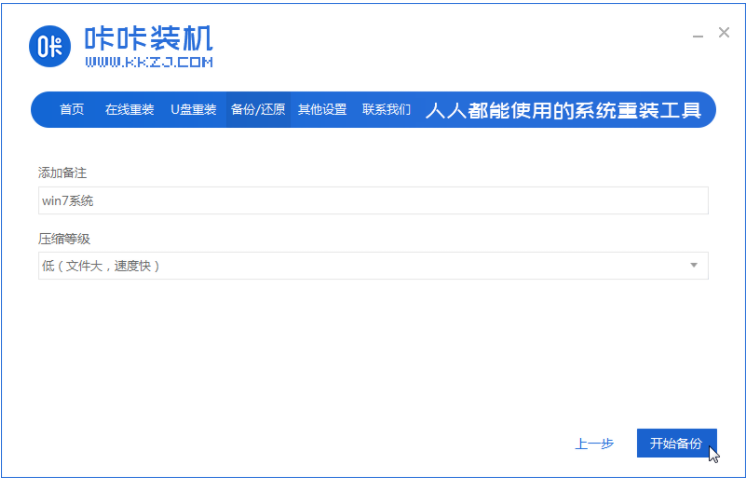
4、以上步骤完成后,咔咔装机开始执行下载WindowsPE系统。
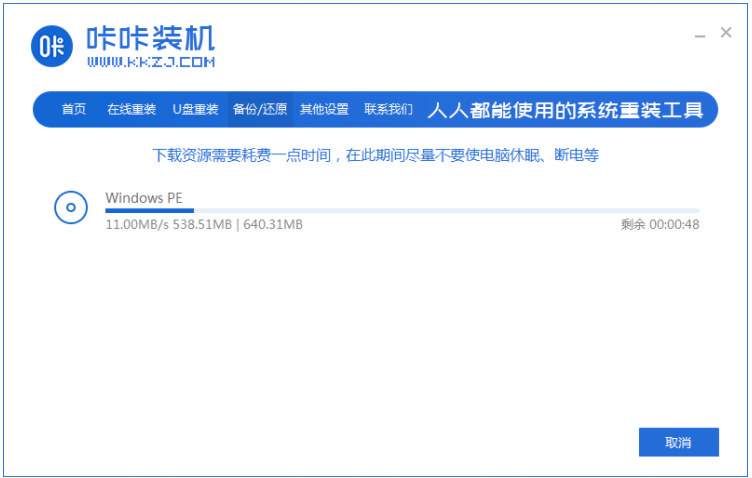
5、等待PE下载完成后,电脑将自动重启进入Windows 启动管理器界面,在这里我们选择“DOS-GHOST”选项按下回车键进入PE系统。

6、进入PE桌面后咔咔装机将自动执行ghost备份系统,等待ghost备份完成后电脑将自动重启进入系统桌面。
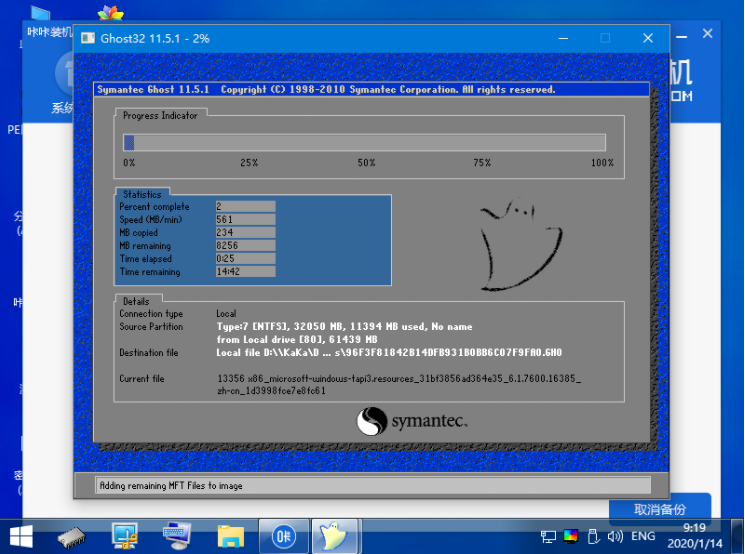
7、等待下次需要还原的时候,直接打开工具进行还原系统操作即可。
以上便是一键备份win10系统的方法,有需要的小伙伴可以参照教程进行操作。
Copyright ©2018-2023 www.958358.com 粤ICP备19111771号-7 增值电信业务经营许可证 粤B2-20231006